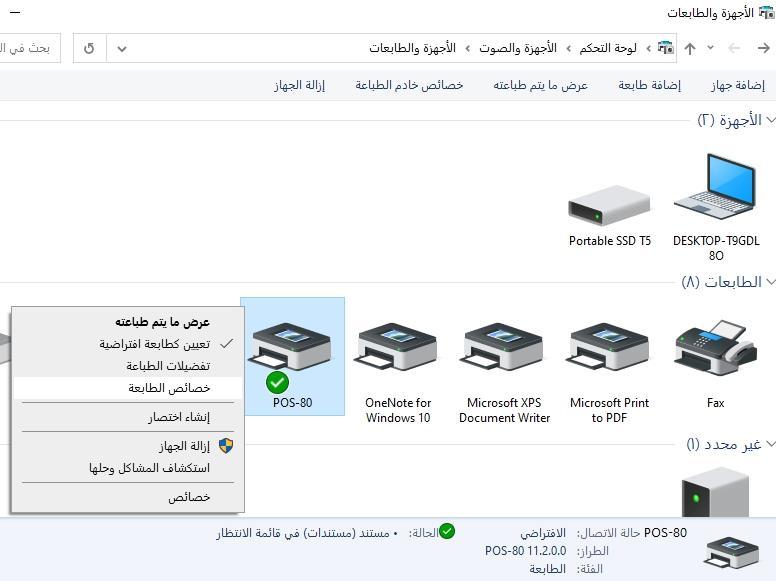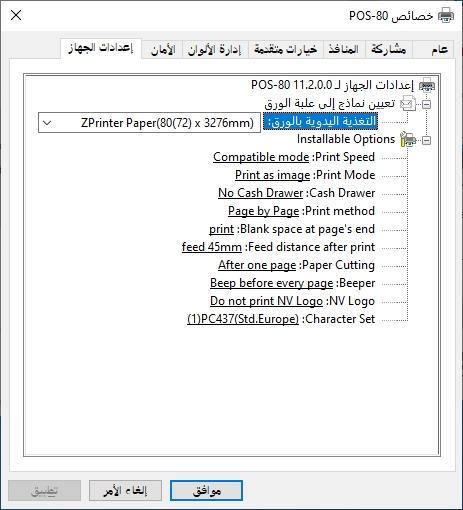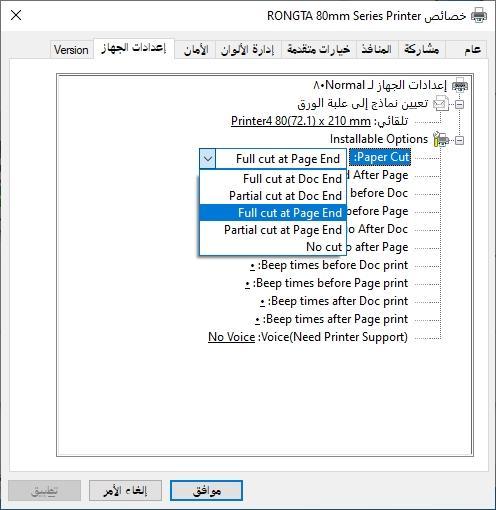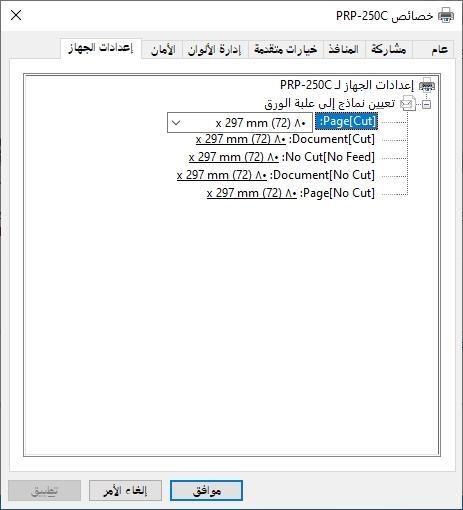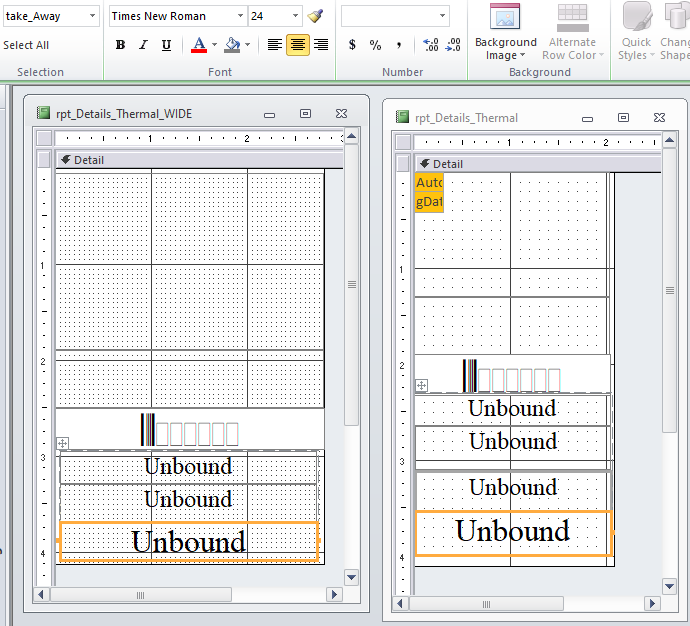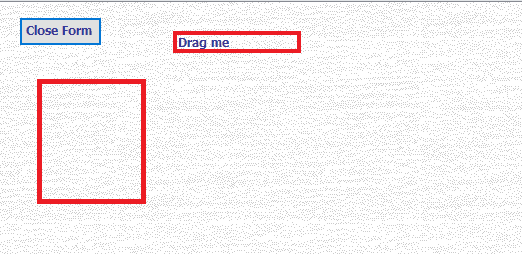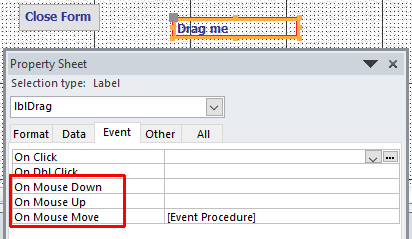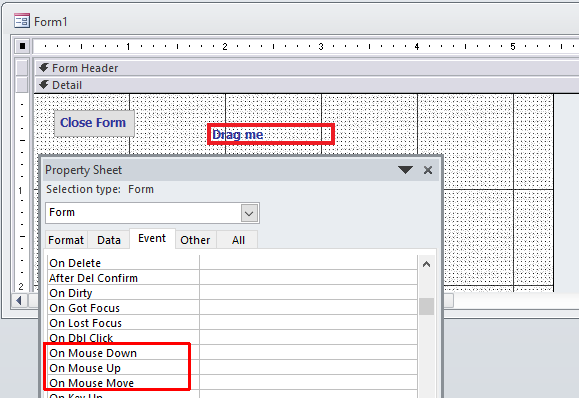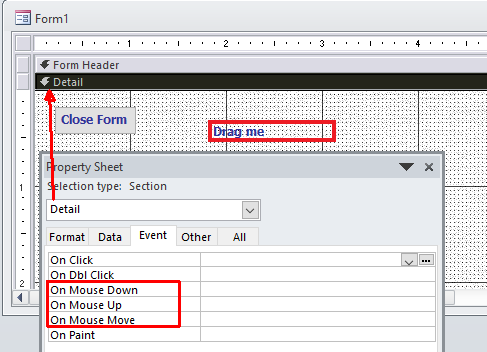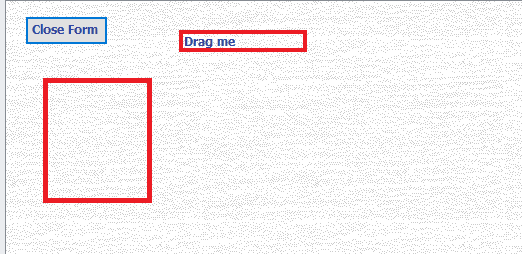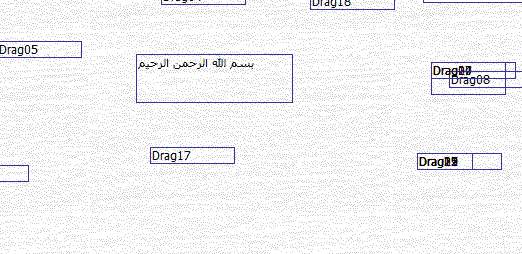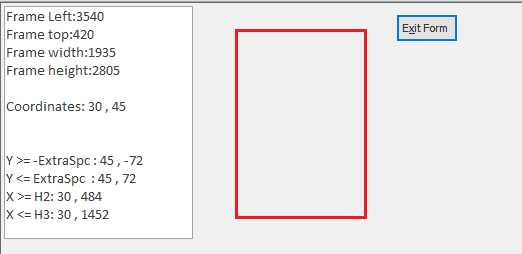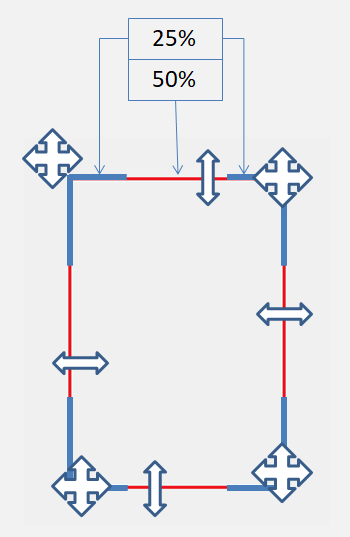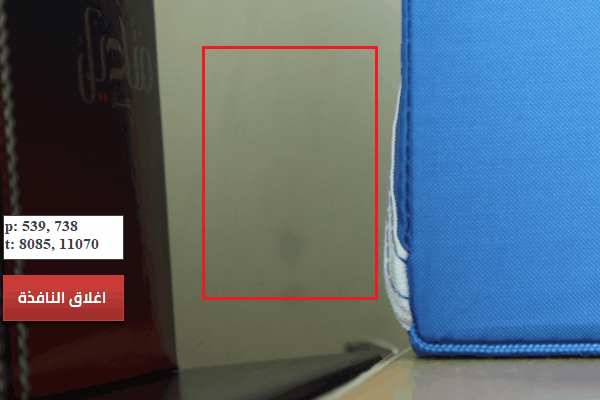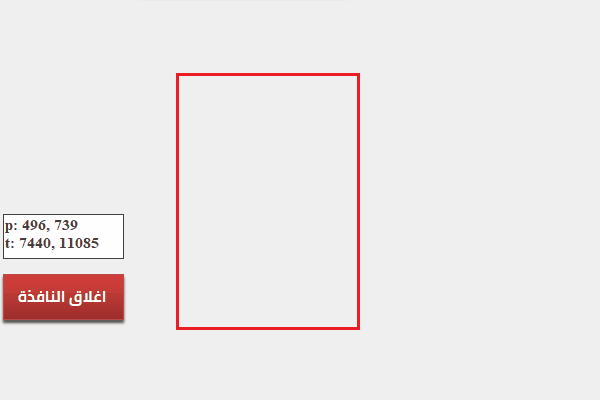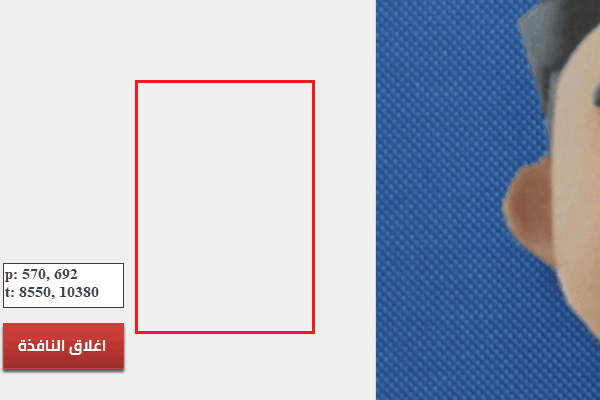بحث مخصص من جوجل فى أوفيسنا

Custom Search
|
-
Posts
9975 -
تاريخ الانضمام
-
تاريخ اخر زياره
-
Days Won
406
jjafferr last won the day on يونيو 10
jjafferr had the most liked content!
السمعه بالموقع
9407 Excellentعن العضو jjafferr

البيانات الشخصية
-
Gender (Ar)
ذكر
-
Job Title
مهندس مدني مستقيل
-
البلد
سلطنة عُمان
اخر الزوار
-

💫 تألق جديد.. @Foksh الأخ فادي ينضم لقائمة مشرفي أوفيسنا 🎉
jjafferr replied to Moosak's topic in قسم الأكسيس Access
اخي فادي اهلا وسهلا بك ضمن فريق العمل ، وما ذلك عليك بغريب ، فقد كنت تمارس هذا الدور بدون اللقب 🙂 جعفر -
السلام عليكم واستمرارا بتتبع والتنقيب عن الخبراء بين المشاركات ، اهدي لانفسنا الخبير @Ahmos. شكرا لك على عطاءك 🙂 جعفر
-
وشكرا جزيلا للخبير Ahmos 🙂
- 10 replies
-
- 1
-

-
- اي جدول الي صفحة ويب
- any table to html
-
(و1 أكثر)
موسوم بكلمه :
-
وعليكم السلام اعمل حقل جديد في الاستعلام : myColour: len([Colour]) وفي المعيار اكتب <>0
-
شكرا اخوي Ahmos على المرفق، ولكني لازلت افكر في المكان المناسب لاستعماله!! اذا ممكن تعطيني بعض الامثلة لوسمحت
- 10 replies
-
- اي جدول الي صفحة ويب
- any table to html
-
(و1 أكثر)
موسوم بكلمه :
-
هي كذلك الهوامش ابقيها ثابتة .. اجعلها صفرا من خصائص التقرير نفسه ، ولكني اذكر واجعتني مشكلة فاضطررت الى كتابتها في الكود كذلك ، وفي تقرير آخر ، مع ان اسم الخط تم اختياره من خصائص واعدادات التقرير ، إلا انه في الطباعة كان يظهر الخط الافتراضي ، فكتبت اسمه في الكود ، وتم حل المشكلة 🙂
-
وعليكم السلام اهم شيء في موضوع هذه الطابعات هو ان يكون عندك برنامج تنصيب الطابعة من الشركة ، ولا تعتمد على تعريف الوندوز ، لأنه بعد التنصيب ، يجب عليك عمل بعض التعديلات على اعدادات الطابعة. 1. من صفحة الطابعات ، اختار خصائص الطابعة: . 2. وهنا سأعرض التخصيصات لطابعات مختلفة ، رجاء ملاحظة اسماء الطابعات: . هنا يجب ملاحظة ان بعض الطابعات تقطع الورقة حسب الاعدادات: بعد المستند او بعد كل ورقة . . وبما ان الطابعات الحرارية لا تحتاج الى مسافات/هامش لسحب الورقة ، فالافضل عمل هذا برمجيا : Private Sub Detail_Format(Cancel As Integer, FormatCount As Integer) On Error GoTo err_Detail_Format 'set the default printer margins With Application.Printers(0) .TopMargin = 0 .BottomMargin = 0 .LeftMargin = 0 .RightMargin = 0 End With . في التقرير ، وفي وضع التصميم ، اختار الطابعة (سواء بعرض 80مم او 58 مم) ، عليه تستطيع تصميم التقرير/الحقول بالطريقة العادية ، مع مراعاة عرض التقرير (ولا يهم الطول) ، وبالتجربة تستطيع تضبيط التقرير. التقارير بالبوصة (لاحظ العرض) ولا تنسى ان الطابعة تطبع باللون الاسود فقط (او اطياف اللون الرمادي) ، فتأكد من اختيار لون النص وحجمه ، وان الشعار يكون ابيض واسود (واما اذا كان ملون ، فسيتم طباعته باطياف اللون الرمادي).
-

دروس تعليمية من برنامج استوديوهات مسقط ، للتصوير
jjafferr replied to jjafferr's topic in قسم الأكسيس Access
هناك ملاحظتين : 1. الاكسس لا يستطيع تكوين حقل نص او اي حقل آخر اثناء العرض ، فتكوين الحقول تتم فقط في وضع التصميم ، لذا ومن التجربة ، ترى اني وضعت في النموذج 38 حقل نص جاهزين للعمل. 2. وفي التقرير ، الاكسس لا يستطيع ان يجعل التقرير عمودي او افقي برمجيا (ونصيحة ، لا تهدر وقتك بمحاولاتك) ، لذا اعمل تقريرين ، افقي وعمودي ، واجعل في النموذج زرين: واحد لطباعة التقرير افقيا ، والاخر لطباعة التقرير عموديا. -

دروس تعليمية من برنامج استوديوهات مسقط ، للتصوير ، مناقشة
jjafferr replied to jjafferr's topic in قسم الأكسيس Access
شكرا جزيلا اخوي ابوخليل 🙂 نعم ، نستعمل نفس الكود عند فتح التقرير ، فيتم توزيع حقول النص كما هي في النموذج ، وبنفس مقاساتها ، وهذه هي الفكرة من البرنامج -

دروس تعليمية من برنامج استوديوهات مسقط ، للتصوير ، مناقشة
jjafferr replied to jjafferr's topic in قسم الأكسيس Access
حياك الله اخوي موسى 🙂 هذا برنامج للتصوير ، فالاولوية لحجم الصورة الملتقطة من الكاميرا. نعم بدأت العمل بعمل كائن خاص للصورة يملئ النموذج ، ولكن بدأ المربع يعمل وميض ، واوقات اخرى لا تستطيع رؤية الصورة من خلاله (مثل المثال اللي عرضته لما غيرت اتجاه النموذج من اليمين الى اليسار). -

دروس تعليمية من برنامج استوديوهات مسقط ، للتصوير ، مناقشة
jjafferr replied to jjafferr's topic in قسم الأكسيس Access
على راسي اخوي ابوخليل 🙂 بس بما انها دروس ، فسأقوم بعرضها في الموضع الاخر ، ثم اقوم بمناقشتها هنا ان شاء الله ، الدرس اليوم كان تحريك الكائنات ، وعرضت الافكار والاكواد واجزاء البرامج الخاصة بها. -

دروس تعليمية من برنامج استوديوهات مسقط ، للتصوير
jjafferr replied to jjafferr's topic in قسم الأكسيس Access
2. تحريك الكائنات في النموذج هناك عدة طرق لتحريك الكائن ، ولكنها جميعا تعتمد على الحدث/الاحداث التالية: للكائن: . او حدث القسم اللي فيه الكائن ، والكائن هنا في قسم التفصيل Detail . ولكن من الخطأ استعمال الحدث للنموذج ، فالكائن موجود في قسم : . اول عمل قمت به (اعتقد في سنة 2005) كان على مثل هذا النموذج ، وفيه ملصق (مع اضافة المربع الان) . لاحظ انك تستطيع تحريك الملصق بمسكه من اي مكان في الكائن ، ولكن المربع الاجوف تستطيع تحريكه عند مسك حوافه/اطرافه فقط . ولما غيرنا خلفية المربع من شفاف (اجوف) الى خلفية عادية ، استطعنا تحريك المربع بمسكه من اي مكان . الكود الذي يمكننا من التحريك الملصق هو التالي ، واحد اهم الاسطر في الكود هو اول سطر (Dim lblDrag_X As Long, lblDrag_y As Long) ، بحيث هذه القيم تكون مخزنه لكل مرة يتحرك فيها الملصق Option Compare Database Option Explicit Dim lblDrag_X As Long, lblDrag_y As Long ' Private Sub lblDrag_MouseMove(Button As Integer, Shift As Integer, X As Single, Y As Single) On Error GoTo err_lblDrag_MouseMove Static InitX As Single Static InitY As Single If Button = acLeftButton Then If InitY <> 0 And InitX <> 0 Then lblDrag.Top = (Y - InitY) + lblDrag.Top lblDrag.Left = (X - InitX) + lblDrag.Left Else InitX = X InitY = Y End If Else InitX = 0 InitY = 0 End If lblDrag_X = lblDrag.Top lblDrag_y = lblDrag.Left lblMouseMove_Resume: Exit Sub err_lblDrag_MouseMove: If Err.Number = 2100 Then Resume lblMouseMove_Resume Else MsgBox Err.Number End If End Sub . 2.Basic_Move.mdb . ولما زاد عدد حقول النص (كانت تجينا مناقصات ولازم نعبئ المناقصات على اوراق الشركة ، يعني سعر كل مادة يجب تضبيطها حسب مكانها في ورقة المناقصة ، مع كتابة ملاحظاتنا حسب نوع المنتج) . وكان لابد من توسيع الحقل ، فاستعملت مفتاح الشفت (او Ctrl) مع الاسهم (يمين - يسار - اعلى - اسفل) . اصبح الكود اعلاه هو الاساس في تحريك حقول النص بجعله في دالة (في وحدة نمطية في مشروعي الاخير) ، ودالة اخرى لتوسيع الحقول ، اما مناداة هذه الدوال فكانت من حدث كل كائن على حدة: Private Sub Form_Current() ' Load the position and the size of the 38 TextBoxes Me.Drag01.Top = [Drag01_PositionY] Me.Drag01.Left = [Drag01_PositionX] Me.Drag01.Width = [Drag01_Width] Me.Drag01.Height = [Drag01_Height] Me.Drag02.Top = [Drag02_PositionY] ..... end sub Private Sub Drag01_KeyDown(KeyCode As Integer, Shift As Integer) Call KeyMe(KeyCode, Shift, ActiveControl, iWidth, iHeight) [Drag01_Width] = iWidth [Drag01_Height] = iHeight End Sub Private Sub Drag01_MouseMove(Button As Integer, Shift As Integer, x As Single, Y As Single) Call DragMe(Button, Shift, x, Y, ActiveControl, PosX, PosY) [Drag01_PositionY] = PosY [Drag01_PositionX] = PosX End Sub ثم الدوال Public Sub DragMe(Button As Integer, Shift As Integer, x As Single, Y As Single, Drag As Control, PosX, PosY) ' Drag position Static InitX As Single Static InitY As Single If Button = acLeftButton Then If InitY <> 0 And InitX <> 0 Then Drag.Top = (Y - InitY) + Drag.Top Drag.Left = (x - InitX) + Drag.Left Else InitX = x InitY = Y End If Else InitX = 0 InitY = 0 End If PosX = Drag.Left PosY = Drag.Top End Sub Public Sub KeyMe(KeyCode As Integer, Shift As Integer, Drag As Control, iWidth, iHeight) 'Typical key down event handler : ' Right Arrow = Increase the Width ' Left Arrow = Reduce the Width ' Down Arrow = Increase the Height ' Up Arrow = Decrease the Height Select Case KeyCode Case 37 'Left arrow Drag.Width = Drag.Width - 72 Case 39 'Right arrow Drag.Width = Drag.Width + 72 Case 38 'Up arrow Drag.Height = Drag.Height - (1440 * 0.1667) Case 40 'Down arrow Drag.Height = Drag.Height + (1440 * 0.1667) End Select iWidth = Drag.Width iHeight = Drag.Height End Sub . 3.Group.mdb . ومع تعديل بسيط حتى يقبل التنسيق في حقول النص للاكسس 2007 فما فوق Drag_Drop_Locations.accdb . والان بعد ان عرفنا كيف نحرك المربع ، سنتحدث عن : طريقة تحريك اطرافه افقيا وعموديا ، تغيير مؤشر الفأرة حسب مكان المؤشر. هنا سأشير الى الفكرة ، واترككم مع البرنامج: من طول او عرض اي ضلع ، 0-25% و 75-100% يكون المؤشر لتحريك المريع. يعني اذا طول الضلع 10 ، اذن من 0-2.5 و من 7.5-10 يكون المؤشر لتحريك المربع. اما من 26-74% يكون لتحريك الضلع نفسه (من حوالي 3-7) ، وعليه يتغير المؤشر. اساس الكود هنا هو نفس الموجود في اول المشاركة هذه ، ومنه تم التوسع حسب الحاجة. . 4.Size_Move.accdb . وبعد تجارب كثيرة ومختلفة ، اتضح ان استعمال الاحداث اعلاه لكائن المربع لا تفي بالغرض لمشروعي ، والسبب هو ان الحدث يبدأ بالعمل عندما يكون المؤشر على احد اضلع المربع ، بينما لا يمكن الاستفادة من منتصف المربع ، فعليه ، تم تحويل الكود الى حدث قسم التفصيل Details ، ومنها بدأ العمل بالتبلور بصورة مرضية 🙂 الذكاء الاصطناعي كان وبالا/مشكلة عليّ في هذا المشروع ، وذلك لشح البيانات عن مثل هذا العمل في الانترنت ، فكنت اضطر الى عمل الكود الاساسي لضلع واحد ، ومن ثم الطلب منه بعمل باقي الاضلاع ، او تقييده في عمل الكود بين اسطر معينة من الكود. جعفر -

دروس تعليمية من برنامج استوديوهات مسقط ، للتصوير
jjafferr replied to jjafferr's topic in قسم الأكسيس Access
اللي استغربت منه هو ، لما عملت تحويل لوضع النموذج ، بدلا من يسار الى يمين ، عملته من اليمين الى اليسار ، واذا بالمربع الاحمر ما صارت يعمل كما يجب !! -

دروس تعليمية من برنامج استوديوهات مسقط ، للتصوير ، مناقشة
jjafferr replied to jjafferr's topic in قسم الأكسيس Access
1. سابقا كنا اذا اردنا استعمال الويب كام WebCam فكنا نستعمل مثل هذه الطريقة: . والان مع الوندوز 10 ، اصبحنا لا نحتاج الى برامج خارجية ، فالوندوز 10 يحتوي على برنامج التصوير والذي يحتوي على عرض مباشر للموظف ، ويمكن التحكم به برمجيا. -

دروس تعليمية من برنامج استوديوهات مسقط ، للتصوير
jjafferr replied to jjafferr's topic in قسم الأكسيس Access
1. حجم الصور صحيح ان الاكسس يتعامل مع حجم الصورة ، ولكن حجم الصور له تأثير على عمل البرنامج ، ليس فقط في بطئ البرنامج ، وانما في فعاليته (نعم اعرف هذا الكلام غريب ، ولكن الفيديو رقم 3 في الاسفل يثبت هذه النقطة). دائما اعمل تصغير لحجم الصورة ليتناسب مع حجم الشاشة ، سواء للنموذج او التقرير ، والافضل ان تكون الصورة اكبر من بحوالي 20%-30% من حجم الكائن في النموذج/التقرير حتى يعطي صورة ادق. اذا لاحظنا الصورة التالية : التصوير من الكاميرا = 5616x3744 بكسل حجم شاشتي = 1680x1050 بكسل ، اي حوالي 33% من الحجم الاصلي ووضعت شعار المنتدى في الشاشة ، وكائن الصورة حجمه 350x200 بكسل. ومع الاسف الشديد ، فقد رأيت برامج بحيث استخدم المبرمج صورة بحجم 4333x4333 هنا !! في الصور الكبيرة ، المشكلة تكمن ، بما انها في الاكسس وقت التشغيل ، فهي محسوبة من ذاكرة الاكسس ، فقد تحصل على رساله بتجاوز اكسس من حجم الذاكرة الخاصة به. وللعلم ، فالاكسس مو من البرامج التي تتعامل مع الصور بشكل سلسل ، وليس الاسوء. صحيح ان حجم الصورة ادناه BG_Sizes2.JPG=11.7MB ، ولكن عند فتح الصور المضغوطة بجميع انواعها (مثلا jpg او png) ، فحجمها يكون كما لو كانت بصيغة BMP ، والصورة ادناه تكون بحجم 60MB . ولكن للعلم ، فعند فتح اي صورة ، فالكمبيوتر يفك ضغط الصور ويتعامل معها على انها BMP !! . 1. اداء الكمبيوتر بدون صورة في الخلفية: . 2. اداء الكمبيوتر باستخدام صورة صغيرة في الخلفية: . 3. اداء الكمبيوتر باستخدام صورة كبيرة في الخلفية: . لاحظ فرق الاداء. جعفر